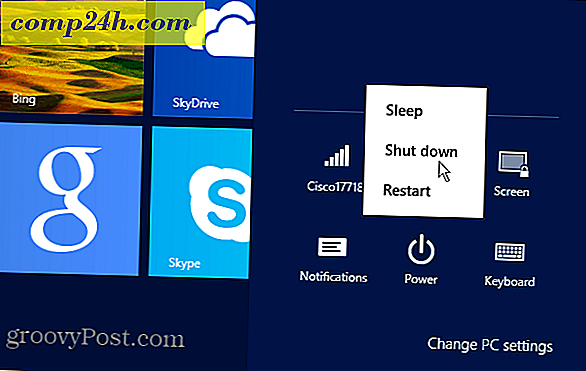Slik justerer du størrelsen på Windows 7 oppgavelinjen
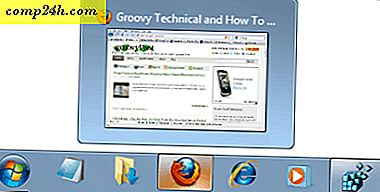
Når du har et travelt skrivebord, kan det være vanskelig å gå tilbake til oppgavelinjen og finne det siste vinduet du jobbet i før du byttet apps eller minimert. For å hjelpe med dette, i Windows 7 inkluderte Microsoft nådig samme oppgavelinjeforhåndsvisning som vi vokste til å elske i Vista. Det eneste problemet som noen mennesker kanskje har, men spesielt de på små skjermer, er at oppgavelinjens forhåndsvisninger er svært små som standard. La oss omforme dem!
For å justere denne størrelsen endrer vi Windows-registeret. Som vanlig gir vi den vanlige advarselen om at endring av registret, feil måte, kan ødelegge systemet ditt alvorlig. Hold deg til denne groovy how-to, og du bør bare ha det bra, men hvis du er den ekstra forsiktig typen, vil du kanskje opprette et systemgjenopprettingspunkt .
Slik endrer du størrelsen på oppgavelinjenes forhåndsvisning i Windows 7
1. Klikk på Windows Start-menyen Orb, og skriv deretter inn regedit . Nå Trykk Enter eller Klikk regedit.exe lenken.

2. I Registerredigering Bla gjennom til følgende registernøkkel:
HKEY_CURRENT_USERSoftwareMicrosoftWindowsCurrentVersionExplorerTaskband

3. Høyreklikk oppgavelinjens registernøkkel og velg Ny> DWORD-verdi (32-biters) .

4. Høyreklikk Ny verdi og velg Gi nytt navn . Navngi DWORD MinThumbSizePx .

5. Dobbeltklikk MinThumbSizePx for å endre dens verdier. Sett verdien data til antall piksler du vil ha miniatyrbilder å være. Avhengig av skjermstørrelsen vil du kanskje gjøre disse større eller mindre, for skjermstørrelsen bruker jeg 400 (Decimal) . Du vil kanskje holde dette vinduet åpent i løpet av de neste tre trinnene, forutsatt at du vil justere denne størrelsen raskt.

Nå er det på tide å bruke endringene.
6. Klikk på Start-menyen Orb, og hold deretter nede Ctrl + Shift og deretter Høyreklikk Start-menyen . Fra kontekstmenyen Velg Avslutt Utforsker .
Dette vil gjøre oppgavelinjen helt forsvunnet, så vel som noen andre applikasjoner. Ikke bli panikk, det kommer tilbake på et sekund.

7. Samtidig, trykk Ctrl + Shift + Esc på tastaturet, dette åpner Oppgavebehandling . Fra Fil- menyen, velg Ny oppgave (Kjør ...) . I vinduet Opprett ny oppgave som vises, skriv Utforsker i den hvite boksen, og klikk deretter OK .

Nå blir miniatyrbildene din den nye størrelsen du har tildelt dem! For meg er de mye større og enklere å lese. Veldig groovy!

Det finnes også flere andre miniatyrstørrelsesegenskaper som kan tweaked ved å opprette følgende DWORDer i samme Oppgavebånds registerplassering.
- NumThumbnails
- MinThumbSizePx
- MaxThumbSizePx
- TextHeightPx
- TopMarginPx
- LeftMarginPx
- RightMarginPx
- BottomMarginPx
- ThumbSpacingXPx
- ThumbSpacingYPx
Tanker, spørsmål? Legg igjen en kommentar nedenfor, og du vil kanskje abonnere på -feedet for daglige tech-relaterte tips, nyheter og opplæringsprogrammer.